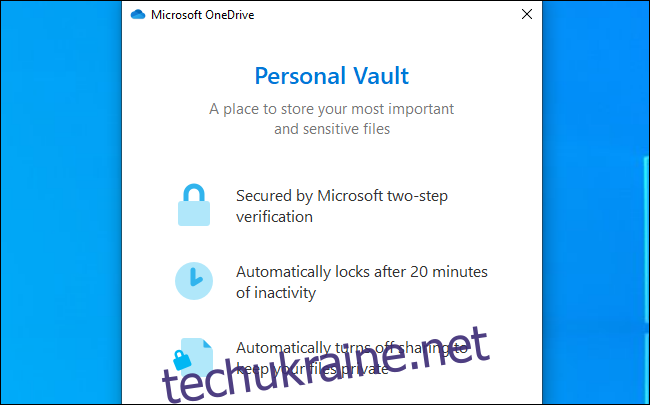Служба хмарного сховища Microsoft OneDrive тепер містить «Персональне сховище» для ваших конфіденційних файлів. Ці файли зашифровані та захищені додатковою двофакторною перевіркою, навіть якщо вони синхронізовані з вашим ПК з Windows 10.
Персональне сховище OneDrive стало доступний у всьому світі 30 вересня 2019 р. Працює на Windows 10, Android, iPhone, iPad та в Інтернеті.
Що таке «Персональне сховище» в OneDrive?
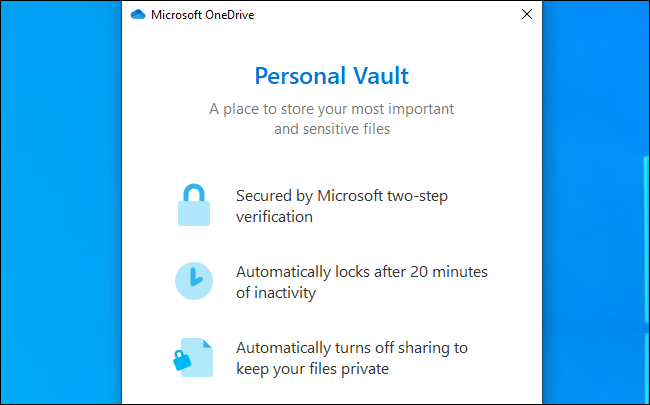
Персональне сховище — це надзвичайно захищена область зберігання ваших файлів у OneDrive. Наприклад, якщо ви збираєтеся зберігати конфіденційні фінансові документи або копії паспорта в OneDrive, ви, ймовірно, захочете помістити їх у своє особисте сховище для додаткової безпеки.
Ваше персональне сховище вимагає додаткової автентифікації, перш ніж ви зможете отримати доступ до будь-яких файлів у ньому. Кожного разу, коли ви отримуєте доступ до них, вам потрібно буде надати двофакторний код автентифікації, PIN-код, автентифікацію за відбитком пальця або автентифікацію за обличчям. У Windows 10 ви можете використовувати Windows Hello для автентифікації. Вони автоматично блокуються через двадцять хвилин бездіяльності, змушуючи вас повторно автентифікуватися, перш ніж отримати до них доступ. Якщо ви отримуєте доступ до них через веб-сайт OneDrive, ваш браузер не кешуватиме їх.
Персональне сховище шифрує файли всередині нього. У Windows 10 Personal Vault зберігає ці файли в зашифрованій BitLocker області вашого жорсткого диска. Це працює, навіть якщо у вас Windows 10 Home і ви не використовуєте BitLocker ні для чого іншого. Microsoft каже, що ваші файли також шифруються на серверах Microsoft.
Не можна нікому поділитися файлами, які зберігаються в особистому сховище. Навіть якщо ви поділитеся файлом, а потім перемістіть його в особисте сховище, спільний доступ для цього файлу буде вимкнено. Це дає вам спокій: ви не можете випадково поділитися конфіденційним файлом, якщо він зберігається тут.
За допомогою програми OneDrive на телефоні ви можете сканувати документи та робити фотографії безпосередньо з персонального сховища, зберігаючи їх у захищеному місці, не розміщуючи їх в іншому місці на телефоні.
Інші великі служби хмарного сховища — Dropbox, Google Drive та Apple iCloud Drive — поки не пропонують подібної функції.
Найкраще працює з Office 365
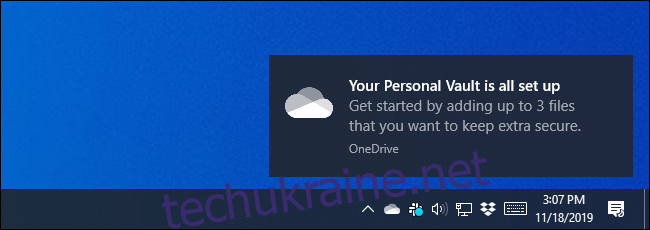
Перш ніж розпочати, варто зазначити, що безкоштовна версія OneDrive і план на 100 Гб обмежують вас максимум трьома файлами у вашому персональному сховищі. Ви можете додати кілька файлів до архіву (наприклад, файл ZIP) і зберігати архів як один файл у своєму сховищі, але ви обмежені трьома файлами.
З платним тарифним планом Office 365 Personal або Office 365 Home ви отримуєте можливість зберігати стільки файлів, скільки забажаєте, у своєму персональному сховищі — до ліміту сховища OneDrive, який, ймовірно, становитиме 1 ТБ або більше.
За 10 доларів на місяць за Office 365 для дому, план, яким можуть поділитися шість людей, плани Microsoft Office 365 — це дуже важливо, якщо ви хочете Microsoft Office — або просто недороге хмарне сховище. 10 доларів США на місяць дають до шести людей по 1 ТБ пам’яті та доступу до програм Office 365.
Які платформи він підтримує?
Персональне сховище працює в OneDrive на Windows 10, Android, iPhone, iPad та в Інтернеті за адресою onedrive.live.com.
Він недоступний в OneDrive для macOS, Windows 7, Windows 8.1, Windows Phone, Xbox, HoloLens, Surface Hub або Windows 10 S. Зверніться до Microsoft. Порівняння функцій OneDrive для більш детальної інформації.
Персональне сховище також доступне лише в OneDrive Personal. Він недоступний в OneDrive Business.
Як користуватися персональним сховищем
Щоб скористатися персональним сховищем, просто відкрийте папку OneDrive і натисніть або торкніться папки «Персональне сховище». Ви можете зробити це на комп’ютері з Windows 10 через веб-сайт або за допомогою програми для смартфона — як вам подобається.
Наприклад, у Windows 10 ви можете просто відкрити Провідник файлів, клацнути «OneDrive» на бічній панелі та двічі клацнути «Персональне сховище».
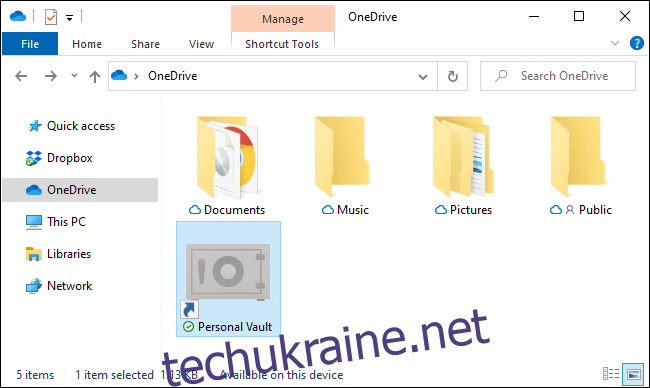
Коли ви відкриєте його вперше, OneDrive вимагатиме авторизацію контролю облікових записів користувачів, щоб увімкнути персональне сховище — ймовірно, через функції BitLocker, які він використовує. Натисніть короткий майстер налаштування, щоб налаштувати.
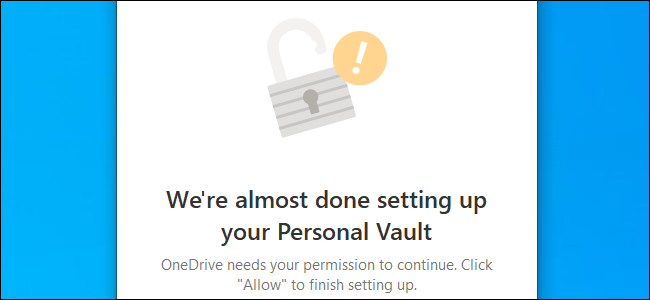
Помістіть усі файли, які ви хочете захистити, у своє персональне сховище.
Ваше сховище залишатиметься розблокованим, доки ви не будете неактивними протягом двадцяти хвилин. Ви також можете негайно заблокувати його, клацнувши правою кнопкою миші в папці Personal Vault і вибравши «Заблокувати особисте сховище».
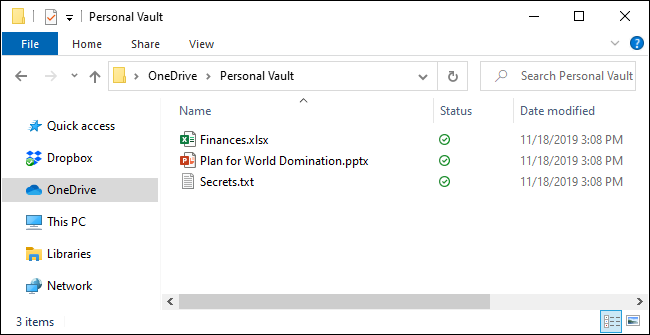
Коли ви намагаєтеся отримати доступ до персонального сховища, коли воно заблоковано, вам буде запропоновано додаткову автентифікацію.
Наприклад, якщо ви налаштували двофакторну автентифікацію для свого облікового запису Microsoft, вам буде запропоновано ввести код автентифікації. Він працює так само, як якщо б ви вперше входили у свій обліковий запис Microsoft з нового пристрою.
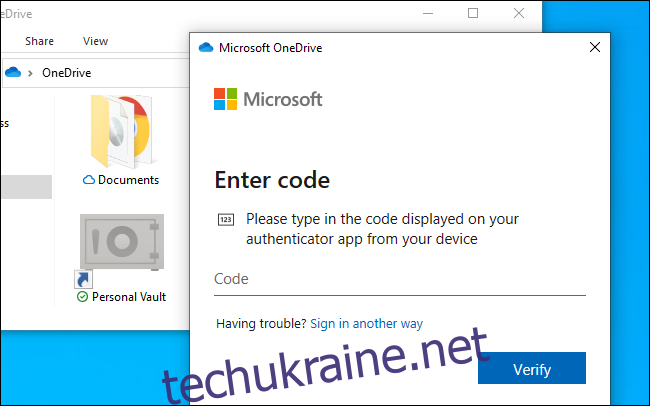
Ви знайдете Персональне сховище в головній папці свого облікового запису OneDrive на кожній підтримуваній платформі, від Windows 10 до веб-сайту до програм для смартфонів. Просто відкрийте його, щоб розблокувати його та отримати доступ до файлів всередині.
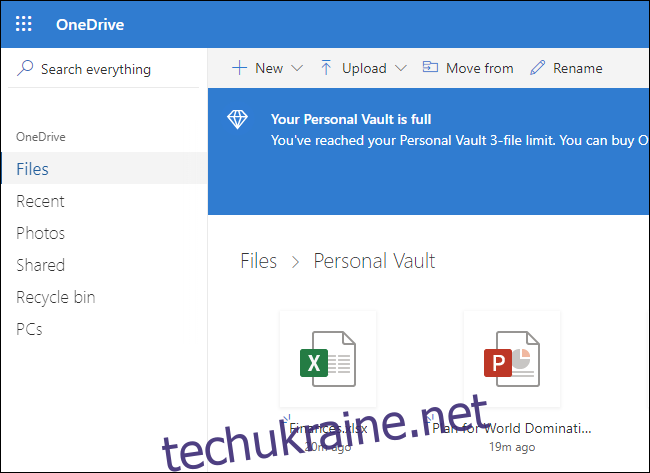
Чи варто використовувати персональне сховище OneDrive?
Персональне сховище — це корисна функція, яка доступна на більшості сучасних платформ, за винятком Mac. Якщо він підтримує пристрої, які ви використовуєте, це більш безпечний спосіб зберігати конфіденційні файли, ніж просто скидати їх у звичайну папку OneDrive.
Також приємно, що Personal Vault також шифрує файли у вашій системі Windows 10. Ми вважаємо, що Microsoft має запропонувати повнодискове шифрування BitLocker всім у Windows 10, але це краще, ніж нічого.
Якщо ви вже сумніваєтеся щодо зберігання конфіденційних файлів в OneDrive, ви можете зробити паузу, перш ніж скинути їх усі в особисте сховище. Інше рішення, наприклад зберігання конфіденційних документів разом із даними для входу на веб-сайт у сховищі менеджера паролів, може бути більш безпечним. Вони будуть зашифровані за допомогою головного пароля вашого менеджера паролів.
Наприклад, Документація Microsoft зазначає, що «Персональне сховище у Windows 10 не захищає імена та хеші файлів у вашому персональному сховище, коли сховище заблоковано». Якщо ви хочете забезпечити максимальну конфіденційність своїх файлів, вам, ймовірно, краще використовувати інше рішення. Корпорація Майкрософт дійсно обіцяє, що вона «прагне розширити захист цих атрибутів у майбутньому оновленні», але такої проблеми ви не матимете з більш зрілими рішеннями для шифрування файлів.
Однак загалом персональне сховище є чудовою особливістю. Більше хмарних служб сховища повинні запропонувати додатковий захист для таких конфіденційних файлів. Шкода, що люди, які не платять за Office 365, обмежені трьома файлами.